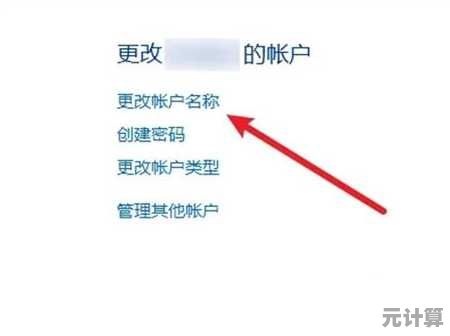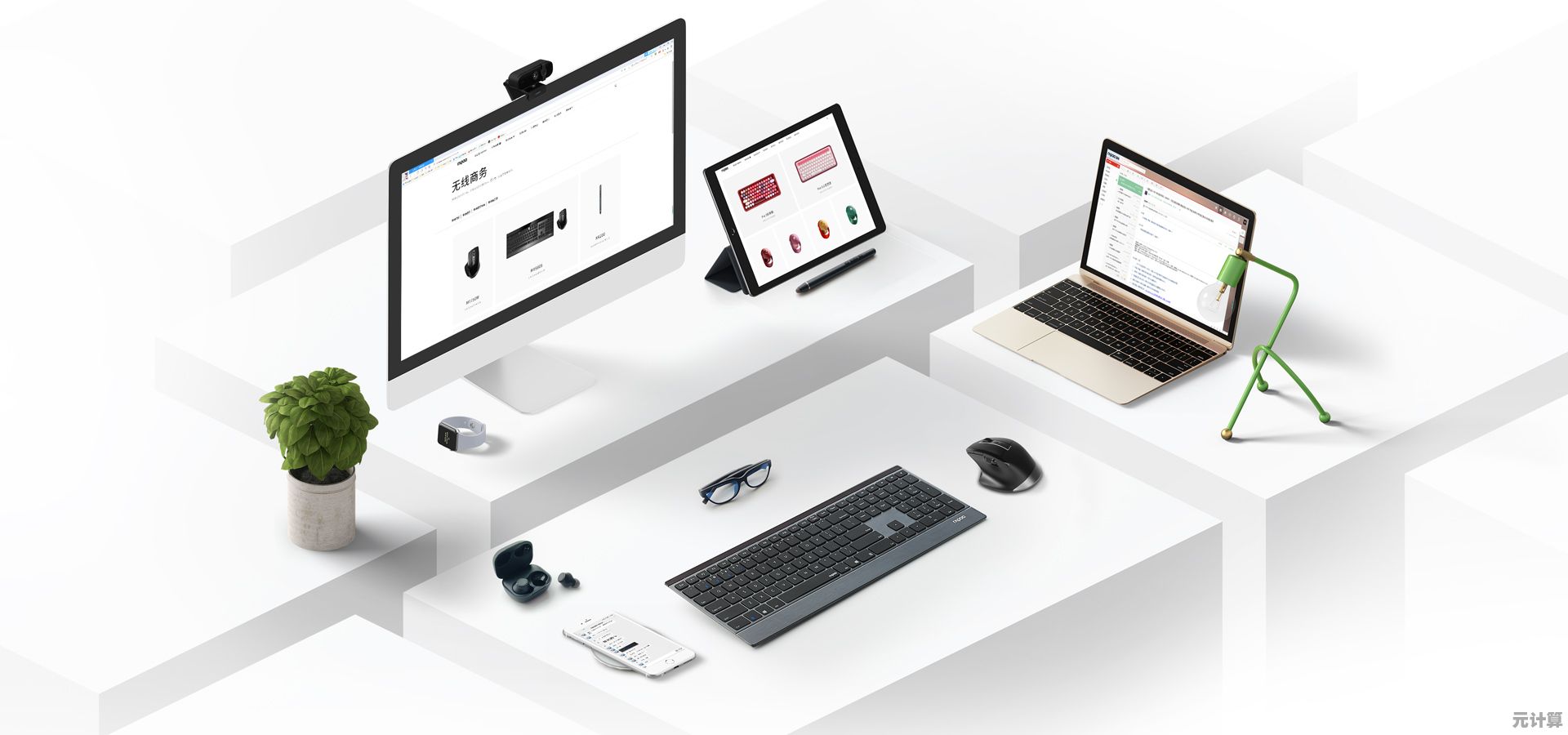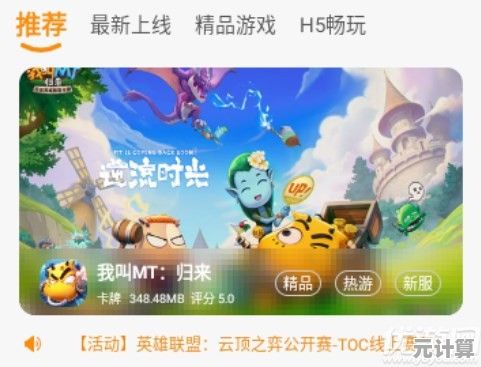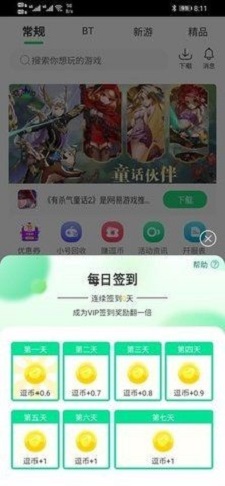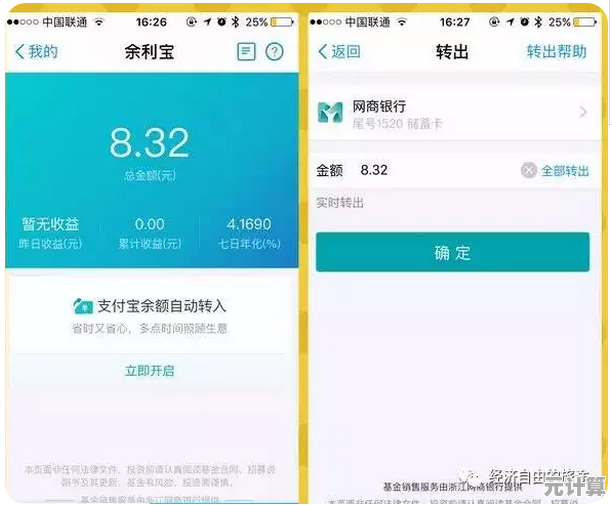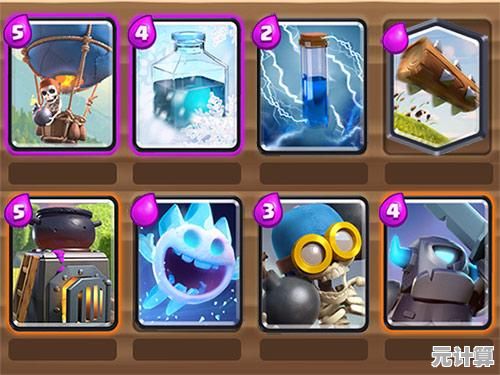掌握电脑打印技巧:从设置到输出的完整操作指南
- 问答
- 2025-10-11 04:30:37
- 2
哎,说到用电脑打印东西,你是不是也经历过那种抓狂时刻?明明就是点个“打印”,结果打印机要么装死没反应,要么吐出来一堆你看不懂的鬼画符。😅 我前两天为了打一份特别急的合同,硬是跟那台老古董打印机搏斗了半个下午,差点没把电脑砸了,所以今天,咱就抛开那些冷冰冰的官方教程,聊点实在的,怎么真正“掌握”这个看似简单、实则暗藏玄机的技能。
第一步:别急着点“打印”!先跟你的打印机“搞好关系”
很多人第一步就错了,新打印机买回来,或者重装了系统,你是不是就只盯着那个驱动安装程序,下一步下一步猛点?我以前也这样,但后来我发现,这就像谈恋爱,你得先了解对方。🤔
我的那台老兄弟(一台惠普的激光打印机),它有个怪癖:无线连接时,如果路由器是双频的(2.4G和5G),它只认2.4G那个网络,我第一次设置时,死活连不上,差点以为买到了次品,后来翻了半天社区论坛才搞明白,安装驱动前,花五分钟看看官网的“常见问题”或者用户评价里的吐槽,能给你省下无数个下午,这叫磨刀不误砍柴工。
第二步:对话框里的“小透明”,才是打印质量的灵魂
好了,驱动装好了,文档也打开了,这时候你肯定想直接Ctrl+P然后回车对吧?停!那个小小的“属性”或者“首选项”按钮,才是关键所在,点进去,别有洞天。
- 纸张类型是门学问: 有次我给朋友打印活动照片,直接用默认的“普通纸”设置,打出来灰蒙蒙的,颗粒感重得像上世纪的老照片,后来才意识到,得在“纸张类型”里手动选“高级光面照片纸”,这一改,效果天差地别!🖼️ 你用的到底是普通A4、牛皮纸、照片纸还是标签?选对了,打印机才知道该用多少墨水、用什么精度去对待这份“期待”。
- 色彩管理别瞎调: 除非你是专业设计师,对颜色有变态级的要求,否则我真心建议你别去动那些高级色彩管理设置,我曾经手贱调过,想打得更“鲜亮”一点,结果打出来的红色偏得像西红柿酱,救都救不回来,大部分时候,“默认”或者“自动”就是最保险的选择,这玩意儿水太深,咱把握不住。
第三步:遭遇战——当打印机“罢工”时怎么办?
这是最让人上火的环节,你点了打印,任务也发送了,但打印机就是没动静,这时候别慌,也别反复点打印,那样只会让打印队列堵成一锅粥。
我的标准操作流程是:
- 先物理层面“打招呼”: 检查电源线、USB线或者网络连接,对,就是那种“你是不是没插电”的弱智问题,但十次里有三次真是这个原因,顺便看看有没有卡纸,或者墨水/碳粉是不是真的告急了。😫
- 再软件层面“重启大法”: 去控制面板里找到“设备和打印机”,右键点击你的那台,选择“查看正在打印的内容”,然后把里面所有停滞的任务统统取消掉,就是一个出错的文档把后面的全堵死了,清空队列后,重启一下打印机和电脑,大部分小毛病都能自愈,这招对我那台老伙计几乎百试百灵。
最后一点个人感悟:接受不完美
你可能追求的是“所见即所得”,但说实话,屏幕上的颜色和打印出来的,几乎不可能100%一样,显示器的色域、环境光、纸张的吸墨程度……变量太多了,我现在的心态平和了很多,只要不是重大色差,比如把蓝色打成紫色,我都能接受,打印,本质上是把数字世界的东西在物理世界实现出来,有点偏差,反而有种真实的质感。✨
掌握打印技巧,与其说是学一堆复杂操作,不如说是培养一种耐心和解决问题的直觉,多试几次,跟你的打印机“培养培养感情”,它也就没那么爱闹脾气了,希望下次你需要打印重要文件时,能少一点焦虑,多一点从容!
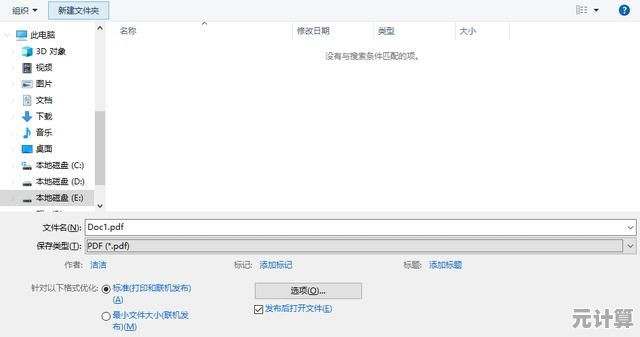
本文由疏鸥于2025-10-11发表在笙亿网络策划,如有疑问,请联系我们。
本文链接:http://pro.xlisi.cn/wenda/60075.html